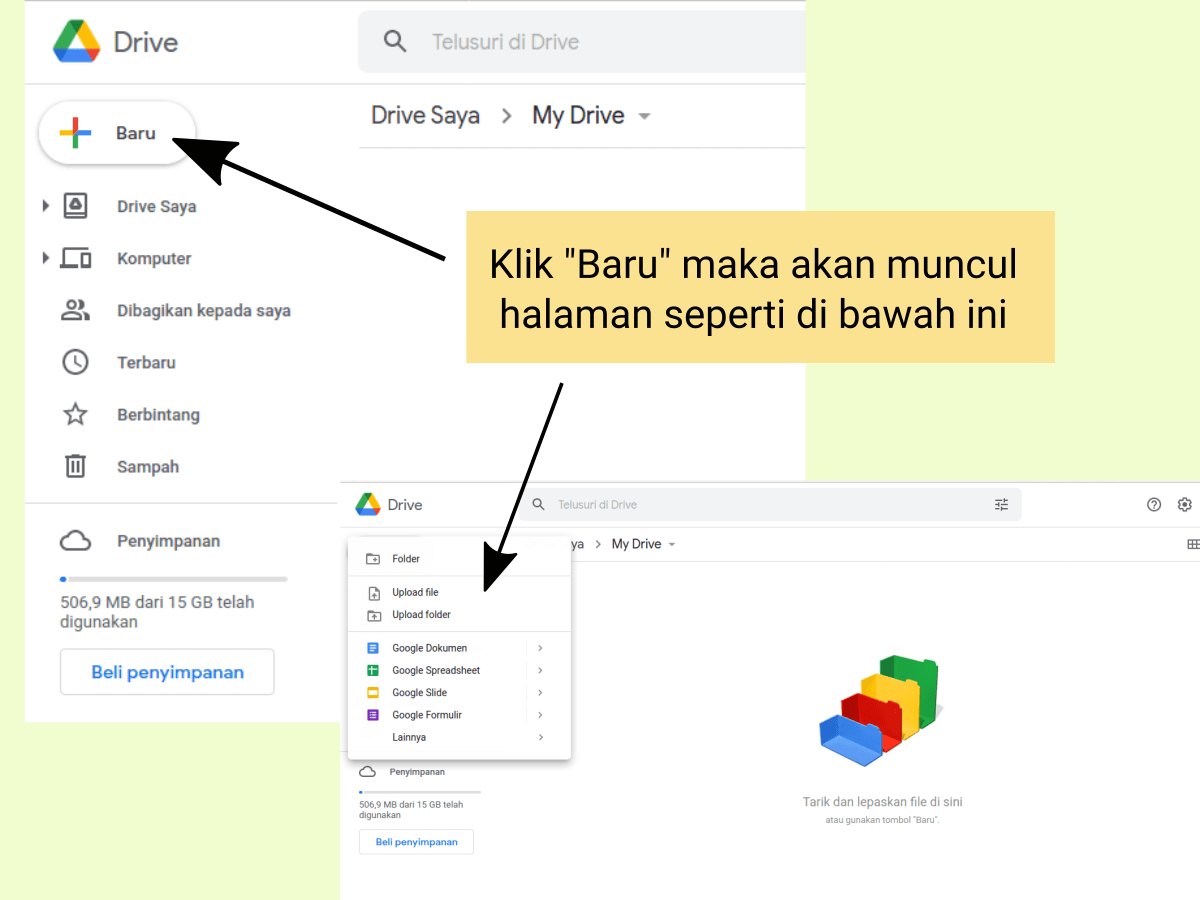Mempindahkan file dari satu tempat ke tempat lain dapat menjadi sebuah tugas yang memakan waktu dan merepotkan. Namun, dengan kemajuan teknologi, ada banyak cara yang dapat memudahkan proses tersebut. Dalam artikel ini, akan dibahas tentang beberapa cara yang dapat dilakukan untuk memindahkan file ke Google Drive.
Cara Memindahkan Foto ke Google Drive
Untuk memindahkan foto ke Google Drive, ada beberapa langkah yang dapat diikuti. Pertama, buka Google Drive pada perangkat yang digunakan. Kemudian, pilih folder tempat foto ingin disimpan atau buat folder baru dengan mengklik tombol ‘New’. Setelah itu, klik tombol ‘Upload’ pada bagian atas halaman dan pilih foto atau foto yang ingin dimasukkan ke dalam folder. Tunggu hingga proses upload selesai dan foto akan tersimpan pada folder yang telah dipilih atau dibuat sebelumnya.
Namun, jika foto yang ingin dimasukkan terlalu banyak atau ukurannya terlalu besar, proses upload bisa memakan waktu yang cukup lama. Dalam hal tersebut, ada beberapa alternatif yang dapat dicoba. Pertama, foto dapat di-zip terlebih dahulu agar ukuran file menjadi lebih kecil. Kemudian, file zip tersebut dapat diupload ke Google Drive dengan proses yang sama seperti sebelumnya. Alternatif lainnya adalah dengan menggunakan Google Photos, yaitu aplikasi khusus untuk mengelola dan menyimpan foto pada Google Drive. Dalam aplikasi tersebut, foto dapat di-upload secara otomatis ke akun Google Drive atau di-upload secara manual dengan cara yang sama seperti pada Google Drive.
Cara Memindahkan File Google Drive ke Akun Lain
Seringkali, pengguna Google Drive memiliki lebih dari satu akun Google dan ingin memindahkan file dari satu akun ke akun lainnya. Untuk melakukan hal tersebut, ada beberapa langkah yang perlu diikuti. Pertama, buka Google Drive pada akun yang ingin dipindahkan file-nya. Kemudian, pilih file atau folder yang ingin dipindahkan dan klik kanan pada file tersebut. Pilih opsi ‘Share’ dan masukkan alamat email akun yang akan menerima file tersebut pada kolom ‘People’. Setelah itu, pilih opsi ‘Editor’ untuk memberikan akses edit pada file atau ‘Viewer’ untuk memberikan akses hanya untuk melihat file. Klik pada tombol ‘Send’ untuk mengirim file tersebut ke akun yang telah ditentukan.
Namun, jika tidak ingin mengirim file tersebut melalui email, ada alternatif lain. Pertama, buka akun Google Drive pada akun yang ingin dipindahkan file-nya. Kemudian, pilih file atau folder yang ingin dipindahkan dan salin ID file atau folder tersebut dari tautan di bagian atas halaman. Setelah itu, buka akun Google Drive pada akun yang akan menerima file tersebut. Kemudian, buka Google Drive Add-ons dan install ‘Google Drive Copy Files’. Masukkan ID file atau folder yang ingin dipindahkan pada kolom yang telah disediakan dan klik tombol ‘Copy’. File atau folder tersebut akan ter-copy ke akun yang baru.
FAQ
1. Apakah dapat memindahkan file dari Google Drive ke perangkat?
Ya, dapat memindahkan file dari Google Drive ke perangkat dengan beberapa cara. Pertama, file dapat di-download dari Google Drive dengan cara mengklik kanan pada file yang ingin didownload dan pilih opsi ‘Download’. Kemudian, file tersebut akan ter-download pada perangkat yang digunakan. Alternatif lainnya adalah dengan menggunakan Google Drive aplikasi, yang dapat di-download pada perangkat masing-masing. Dengan aplikasi tersebut, file pada Google Drive dapat di-download ke perangkat atau sebaliknya, file pada perangkat dapat di-upload ke Google Drive.
2. Apakah Google Drive aman digunakan untuk menyimpan file penting?
Ya, Google Drive termasuk aman untuk menyimpan file penting. Google Drive menggunakan teknologi enkripsi end-to-end untuk melindungi data penggunanya. Selain itu, Google memiliki tim yang secara khusus bertanggung jawab terhadap keamanan data pengguna. Namun, walaupun Google Drive dianggap aman, pengguna tetap disarankan untuk selalu menjaga kerahasiaan informasi akun dan melakukan verifikasi dua faktor untuk memperkuat keamanannya.
Video Tutorial
Berikut adalah video tutorial yang dapat membantu dalam memindahkan file ke Google Drive.
Dalam kesimpulan, memindahkan file ke Google Drive dapat dilakukan dengan beberapa cara yang mudah dan praktis. Dalam artikel ini, telah dibahas tentang cara memindahkan foto ke Google Drive dan cara memindahkan file Google Drive ke akun lainnya. Selain itu, terdapat juga FAQ yang dapat membantu dalam menjawab beberapa pertanyaan yang muncul seputar penggunaan Google Drive. Dengan demikian, diharapkan pembaca dapat memanfaatkan Google Drive dengan efektif dan efisien untuk mengelola dan menyimpan file mereka.